网银跟Windows7兼容调试
windows7-64bit下二代网银盾无法正常被识别的解决方法

windows7-64bit下二代网银盾无法正常被识别的解决方法最近在网上看到很多人遇到了以下问题:网银盾无法被系统识别,修复也无济于事↓当然也会看到如下情况↓Win7 64位(也包括一些使用其他系统的用户)对二代网银盾似乎不感冒。
据微软统计,遇到这个问题的用户,主要集中在使用win7 64bit系统的用户中。
微软也表示,这是由于系统内置的smart card reader相关文件和代码不完整或损坏造成的。
也许会在未来的系统更新中解决这一问题。
但在此之前我们还是要使用网银盾这类的智能卡设备,所以需要一个权宜之计用以解决此问题(之所以说权宜之计,是因为目前没有完美解决的办法)。
好了,说了这么多,下面我们还是进入正题吧!我之前也遇到了这类问题,经过多方求助,终于得以解决,不敢独享,现将方法分享给各位(因为也是一个字一个字的打出来的,所以请容许我拿一个财富~($ _ $))↓↓↓↓↓如果你的网银盾还插在电脑上,那么现在把它卸载掉:计算机→“管理”→“设备管理器”→找到你的设备,有黄色感叹号那个→右键,单击“卸载”。
然后,将wudfusbcciddriver.inf和wudfusbcciddriver.PNF这两个文件删除(这之前将它们备份到其他地方,以备不时之需)它们在这儿↓↓就在这个i“inf”文件夹下。
找到,剪到其他地方去吧!接下来我们需要三个文件(目前没有win7版,只能用xp版的文件了),可以从我的网盘中下载~64位CCID下载地址↓/file/ckbi2qwe(如果无法下载,可通过QQ765158670向我索要)下载完成后,随意将它放在哪儿都行。
现在将你的网银盾插在电脑上(现在它依然没有被认出来,但是没要紧)然后:计算机→“管理”→“设备管理器”→找到你的设备,有黄色感叹号那个→右键,单击“更新驱动程序”→↓↓↓当系统提示驱动更新完成时,恭喜你,问题解决了。
赶快查看一下你的网银盾是否可用了吧(又些可能需要拔下再重插下,甚至需要网银工具修复一次)~ 此办法非万能,如有试几次仍不成功的勿怪,小弟也是“水货”,哈哈~~~~。
win7下无法使用网银的解决办法(解决了建行企业网上银行的在win7下不能的问题)

[快速导读]:修改注册表找到[HKEY_LOCAL_MACHINE\SOFTWARE\Microsoft\Cryptography\Defaults\Provider \***]修改“Image Path”=”%SystemRoot%\System32\***.dll”敬请网友能测试下其他网银,成功的请贴出修改方法!==以“华大K宝”登入“农行网银”为例==症状:在登陆农行网银,出现“确认证书”后,点击“确定”,却出现“无法显示该网页”解决方法:打开注册表编辑器(1)开始→运行→输入regedit(2)32位win7下找到,[HKEY_LOCAL_MACHINE\SOFTWARE\Microsoft\Cryptography\Defaults\Provider \ZGHD Cryptographic Service Provider v1.0]将Image Path值由“GP_MINCSP.dll”修改为“%SystemRoot%\System32\GP_MINCSP.dll”(即增加“%SystemRoot%\System32\”字段),结束。
64位win7下找到(感谢腿毛飘飘,左楠风提供)[HKEY_LOCAL_MACHINE\SOFTWARE\Wow6432Node\Microsoft\Cryptography\Defau lts\Provider\ZGHD Cryptographic Service Provider v1.0]将Image Path值修改为“%SystemRoot%\SysWOW64\GP_MINCSP.dll”(3)无需重启,随便打开农行网银网址,出现“正在查找凭据平铺”,出现“确认证书”,点击确定即可出现“用户口令,请输入您的K宝密码”对话框,即可正常登陆网银。
本方法优点:(1)不需要在开始菜单程序里找到CSP工具,将K宝里的证书注册(2)不需要在桌面上找到“95599在线银行”的图标,这个图标进入农行的网站(3)不需要修改IE8诸多配置:例如启用“内存保护帮助减少联机攻击”,“使用直接插入自动完成功能(在Internet Explorer之外)”,降低“安全级别”,取消“启用保护模式”,修改“兼容性视图设置”里添加农行网银地址(4)不需要编辑C:\Windows\System32\drivers\etc\hosts文件,在hosts文件中加入农行网银地址其他可用网银(方法与上雷同,待热心网友补充):建行华宝E路通(感谢charlesou测试)[HKEY_LOCAL_MACHINE\SOFTWARE\Microsoft\Cryptography\Defaults\Provider \CIDC CryptographicService Provider v2.0.0]“Image Path”=”%SystemRoot%\System32\CIDC_CSP.dll”建行捷德(感谢cq-bbcyb测试)[HKEY_LOCAL_MACHINE\SOFTWARE\Microsoft\Cryptography\Defaults\Provider \StarSec CSP CCB]“Image Path”=”%SystemRoot%\System32\sscsp_ccb.dll”农行飞天诚信K宝(感谢dongyang, successc测试)[HKEY_LOCAL_MACHINE\SOFTWARE\Microsoft\Cryptography\Defaults\Provider \EnterSafe ePassAuto CSP For ABChina v1.0]“Image Path”=”%SystemRoot%\System32\ePassAutocsp11_ABChina_s.dll”工行金邦达(感谢hnxceagle测试)[HKEY_LOCAL_MACHINE\SOFTWARE\Microsoft\Cryptography\Defaults\Provider \Netting Smart Card Cryptographic Provider v1.2]“Image Path”=”%SystemRoot%\System32\cspnet.dll”交通银行(感谢k108cn, edwiny测试)[HKEY_LOCAL_MACHINE\SOFTWARE\Microsoft\Cryptography\Defaults\Provider \Beijing GD CSP BANKCOMM v1.0 ]“Image Path”=”%SystemRoot%\System32\ep2csp32_bc.dll”建行华大(感谢le57907579测试)广发银行(感谢thinkbook, hbzhong测试)[HKEY_LOCAL_MACHINE\SOFTWARE\Microsoft\Cryptography\Defaults\Provider \Minghua CSP for GDBC v1.0]“Image Path”=”%SystemRoot%\System32\GDCSPS_V3.dll”光大银行(感谢popofish, hbzhong测试)[HKEY_LOCAL_MACHINE\SOFTWARE\Microsoft\Cryptography\Defaults\Provider \StarKey220 CSP version 1.0]Image Path=“%SystemRoot%\System32\GDsk220csp_cebb.dll”下面还有一种老方法,不过不是很完美,感兴趣的朋友可以研究一下:windows7下无法正常使用农行网银,错误提示为当前页面无法显示,在空白页面上只留下连接诊断按钮。
Win7+IE11下修复交行网银无法登录的问题

Win7+IE11,实机操作证明以下方法在大多数情况下可以解决交通银行网上银行登录问题:
当出现以上问题,请按以下步骤解决。
一、打开系统盘windows目录,找到红圈中的文件,删除掉。
二、进入交行网站,点右上角红圈内的下载中心链接。
三、在打开的页面里,拉右边的边条到页面底部,点红圈中的“密码安全控件”链接,下载控件程序。
四、下载完成后,以管理身份运行控件安装程序。
五、点”OK”安装,安装完成后重新启动电脑。
六、打开IE11,进入交通银行网站,点击登录,出现以上界面,问题解决!。
win7系统兼容模式怎么设置
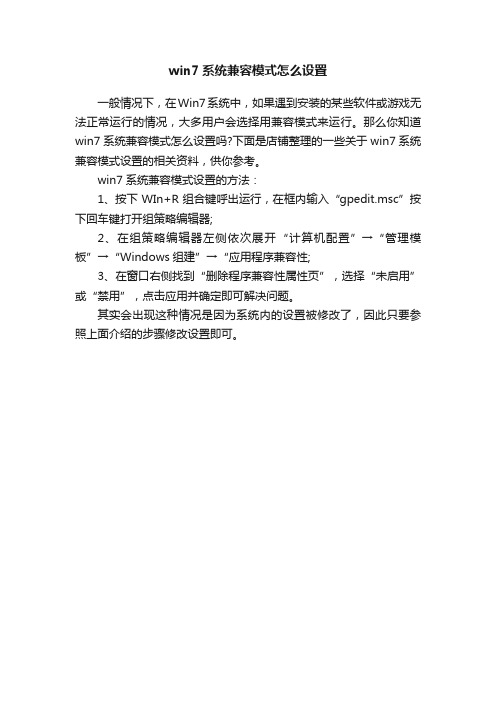
win7系统兼容模式怎么设置
一般情况下,在Win7系统中,如果遇到安装的某些软件或游戏无法正常运行的情况,大多用户会选择用兼容模式来运行。
那么你知道win7系统兼容模式怎么设置吗?下面是店铺整理的一些关于win7系统兼容模式设置的相关资料,供你参考。
win7系统兼容模式设置的方法:
1、按下WIn+R组合键呼出运行,在框内输入“gpedit.msc”按下回车键打开组策略编辑器;
2、在组策略编辑器左侧依次展开“计算机配置”→“管理模板”→“Windows组建”→“应用程序兼容性;
3、在窗口右侧找到“删除程序兼容性属性页”,选择“未启用”或“禁用”,点击应用并确定即可解决问题。
其实会出现这种情况是因为系统内的设置被修改了,因此只要参照上面介绍的步骤修改设置即可。
win7系统安装网银助手时提示您尚未正确安装错误的两种解决方法图文教程

win7系统安装⽹银助⼿时提⽰您尚未正确安装错误的两种
解决⽅法图⽂教程
现如今已经是⼀个⽹络时代了,⽹上购物要安装⽹银助⼿才可以进⾏⽀付,安装⽹银助⼿可以保障资⾦安全。
可是win7系统安装⽹银助⼿时提⽰“您尚未正确安装”,⽆法安装成功,这可怎么办呢?针对此问题,的⼩编和⼤家分享win7系统安装⽹银助⼿时提⽰“您尚未正确安装”的解决⽅法,⼀起来看看吧。
解决⽅法⼀:先确定浏览器internet选项中是否设置好
1、点击“⼯具”-“internet选项”,选择“安全”选项卡,点击“⾃定义级别”;
2、将含有“Active X 控件”的选项均勾选为“启⽤”;
3、同时把“隐私”选项卡,启⽤弹出窗⼝阻⽌程序前⾯的勾去掉;
4、重新打开⼯⾏⽹银登陆界⾯,此时会提⽰要安装的控件;
解决⽅法⼆:⾃⼰⼿动下载⼯⾏⽹银安全控件
下载后双击运⾏,即可⼿动安装。
按安装向导进⾏。
拓展阅读:
以上就是对win7系统安装⽹银助⼿时提⽰“您尚未正确安装”的解决⽅法,⽅法很简单,轻松帮助⽤户解决问题,希望此教程内容能够帮助到⼤家!。
WIN7、WIN8系统兼容性设置简易教程
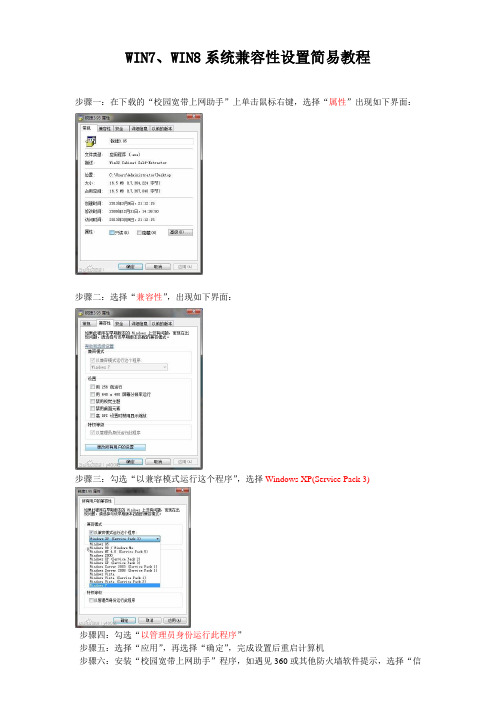
WIN7、WIN8系统兼容性设置简易教程
步骤一:在下载的“校园宽带上网助手”上单击鼠标右键,选择“属性”出现如下界面:
步骤二:选择“兼容性”,出现如下界面:
步骤三:勾选“以兼容模式运行这个程序”,选择Windows XP(Service Pack 3)
步骤四:勾选“以管理员身份运行此程序”
步骤五:选择“应用”,再选择“确定”,完成设置后重启计算机
步骤六:安装“校园宽带上网助手”程序,如遇见360或其他防火墙软件提示,选择“信任”或“允许”。
步骤七:在安装完成后运行“校园宽带上网助手”,输入用户名和密码,点击“连接”即可上网。
Wind7系统支持网上银行的方法
Wind7系统支持网银的方法——以工行、农行为例一:工行为例目前许多windows 7 IE8用户无法使用USBkey登入网银。
1、解决部份网银在Windows7下不能正常使用U盾的问题可以解决目前部份银行使用U盾无法登陆网银的问题。
方法很实用,不用修改程序文件或浏览器的安全级别,只需手动在注册表里指定网银CSP的一个文件路径。
该方法支持农行,建行,工行,光大,交行,广发,各股份制商业银行,各城市商业银行,各农村商业银行等多家银行网银,供参考![快速导读]:修改注册表32位WIN 7下找到:[HKEY_LOCAL_MACHINE\SOFTWARE\Microsoft\Cryptography\Default s\Provider\###]修改 "Image Path"="%SystemRoot%\System32\***.dll"注:不同的网银,###,***会不同,请根据自己需要修改。
工行网银解决办法一、症状:在登陆工行网银,出现“确认证书”后,点击“确定”,却出现“无法显示该网页”!二、解决方法:打开注册表编辑器(1)开始→运行→输入regedit(2)32位win7下找到:[HKEY_LOCAL_MACHINE\SOFTWARE\Microsoft\Cryptography\Default s\Provider\Netting Smart Card Cryptographic Provider v1.2] "Image Path"="%SystemRoot%\System32\cspnet.dll"将Image Path值由" cspnet.dll ”修改为"%SystemRoot%\System32\ cspnet.dll”(即增加"%SystemRoot%\System32\”字段),结束。
win7网银盾驱动安装不成功解决方法
win7网银盾驱动安装不成功解决方法第一篇:win7网银盾驱动安装不成功解决方法win7网银驱动安装不成功解决方法由于我用建设银行网银盾,下面以建行网银盾说明:以前用建设银行一代网银,电脑是win7系统,安装没有任何问题,一切ok,由于卡遗失,补办后,是二代网银,上面还有4个按键,在xp系统下没有任何问题,一切ok,但是安装被win7旗舰版版本下,驱动不能安装成功。
主要表现在,插上网银盾后,电脑右下方,显示安装驱动,但最后提示安装失败,最后是网银盾没有任何反应,一直白屏。
下面是具体的解决办法。
1.在建设银行官网下载二代网银盾组件,如下:2.下载好后,双击安装即可3.这时候插上网银盾。
打开控制面板中的设备管理器,在人体学输入设备里的USB接口看有没有黄色问号的,有就右击更新驱动程序,弹出两个选项,点击自动搜索,这样系统会自动从网络查找并安装驱动,但是这是找不见,也安装不了的。
所以要点击第二个,浏览计算机以查找驱动程序软件,会提示你驱动程序搜索路径,这个路径要选择你刚才的安装的二代网银盾E路通组件所在的那个文件夹。
如果找不见,可以在安装好的二代网银盾E路通组件的图标上,右击----属性,查看安装路径。
如下:4.然后点击下一步,会自动搜索安装,安装完成后,电脑右下角,USB会开始搜索安装的驱动,一会儿会安装成功,这时候,网银盾就可以用了。
恭喜你了5.那就开始用呗!第二篇:摄像头驱动安装不了解决方法摄像头驱动安装不了解决方法.txt世上最珍贵的不是永远得不到或已经得到的,而是你已经得到并且随时都有可能失去的东西!爱情是灯,友情是影子。
灯灭时,你会发现周围都是影子。
朋友,是在最后可以给你力量的人。
一、驱动不容易安装的原因1、目前市面上流行的中星微摄像头驱动版本很多,许多用户在安装卸载驱动过程中残留有垃圾文件在系统注册表里面,造成后面的驱动更新过程中安装困难;2、目前市面上存在着一种克隆操作系统,里面集成了中星微旧版并同过了WHQL的驱动,当用户安装新买的摄像头或更新最新驱动后,摄像头无法正常工作;方法一、自动卸载方法步骤一、点击开始菜单中对应驱动的Uninstall卸载,(有可能Uninstall的功能已经破坏,那么可以通过安装新驱动进行反安装,系统会首先将旧驱动卸载掉,同样也可以达到目的。
Windows7应用系统兼容性问题探讨——以中央银行帐户管理系统为例
析后发现, 账户系统的菜单程序是使用C O M N 3 O L E U 程
序生成 的, O L N 3 而C O ME U 程序只支持I 6 E 及以下的版
Widw7 n o s操作系统 , nd s操作系统集成的是I 8 Wiow7 E 浏 览器, 与Widw 中运行 的I 6 no s XP E 浏览器存在差异。 原 来基于I 6 E 开发 的部分We应用 , b 客户端使用Wiow 7 nd s 操作系统后 , 有时会 出现兼容性问题 。 微软公司已经停 止销售Widw P n o s 操作系统, X 对X 的技术支持最终截 P
运维管理 ・ 实务 Байду номын сангаас
栏 目编 辑 :梁 丽 雯 E Wakv n 0 @ 1 3c m — ii 1 6 o l le
的Ap l ainVi u l ain pi t r ai t c o t z o
( 应用程序虚拟化) 产品, 可以将应用程序 打包成不 需要安装即可运行 的单一 可执 行程 序, 现瘦 客户 实 端和应 用程序的快速部署 及管理 。 过 T iA p 通 hn p 将 I6 E 打包 成 独立 运行包 , 可在Wi o s操作系统上 n w7 d 完美 运行 。 果不 能 自行 如
d m)1 ; 0 ?: 0
ti. 4 (ou n.l& ! i.o ? :; hse =d c me t l & t s m)l i a h d 0
t i. - h si4lhsi5rh si6l i. 7l i. 8 h si t i. l i. i. lhsi Ih si e e t e l t e t e t e
终于解决不能打开交通银行网银的问题了水景一页
终于解决不能打开交通银行网银的问题了水景一页这几天一直无法访问交通银行网银。
打开登录页面的时候直接报错,IE9进行问题检测的话会提示“Windows 已从“”接收到一条 HTTP 错误消息: 403 (禁止)”。
各种折腾,最后终于在 @交通银行电子银行的帮助下解决问题了。
分享结果。
前天就在微博上给 @交通银行电子银行留言询问,他们回复说是在系统升级。
然后等到昨天再访问还是一样的错误。
继续询问,他们给出了一些建议如下。
请您尝试下列设置:1.将“Internet 选项”中“高级”设置为“还原高级设置”。
2.请将IE浏览器的“Internet 选项”中“常规”-〉“设置” -〉“检查所存网页的较新版本”设置为“每次访问网页时”。
3.同时建议您将“Internet 选项”中“安全” -〉“自定义级别” -〉“ActiveX控件和插件”中的各项设置为“启用”。
4.请打开IE-工具--Internet选项-安全-受信任站点--添加https://*为可信站点。
这么捣鼓了一番果然可以正常访问了。
不过我还是纳闷儿,因为我最近好像没有更改什么设置,难道是前几天升级了一堆 Windows 7 的补丁导致的?我使用的是 Windows 7 64bit + IE9。
另外,前天给朋友修电脑的时候用她家的电脑(Windows 7 32bit + IE8)也是没能打开登录页面,同样的提示 403 禁止错误。
于是我仔细检查上面 @交通银行电子银行给的建议,发现问题出在“Internet 选项”中“高级”设置中“安全”条目下的“使用TLS 1.2”这一项,如下图所示。
只要不勾选这一项,其它各项设置采用默认都不会有问题。
(看下面更新,最好将“使用TLS 1.1”这一项也给去掉。
<img class="size-full wp-image-6549" title="bankcomm_ie9_internet_options_advanced" alt="交行网银不兼容TLS 1.2" src="/DownloadImg/2014/10/0900/ 45953390_1.png" width="423" height="555" />交行网银不兼容 TLS 1.2,需在设置中取消勾选该项才能正常访问交通银行网上银行目前还没测试同事的电脑是否也是因为 IE8 中该项设置才无法访问的。
- 1、下载文档前请自行甄别文档内容的完整性,平台不提供额外的编辑、内容补充、找答案等附加服务。
- 2、"仅部分预览"的文档,不可在线预览部分如存在完整性等问题,可反馈申请退款(可完整预览的文档不适用该条件!)。
- 3、如文档侵犯您的权益,请联系客服反馈,我们会尽快为您处理(人工客服工作时间:9:00-18:30)。
打开注册表编辑器
(1)开始→运行→输入regedit;
(2)修改注册表;
32位win7下找到:
[HKEY_LOCAL_MACHINE\SOFTWARE\Microsoft\Cryptography\Defaults\Provider\ZGHD Cryptographic Service Provider v1.0]
将Image Path值由“GP_MINCSP.dll”修改为“%SystemRoot%\System32\GP_MINCSP.dll”(即增加%SystemRoot%\System32\字段),结束。
64位win7下找到:
[HKEY_LOCAL_MACHINE\SOFTWARE\Wow6432Node\Microsoft\Cryptography\Defaults\Provider \ZGHD Cryptographic Service Provider v1.0]
将Image Path值修改为“%SystemRoot%\SysWOW64\GP_MINCSP.dll”
(即增加%SystemRoot%\SysWOW64\字段),结束。
(3)无需重启,随便打开农行网银网址,出现“正在查找凭据平铺”,出现“确认证书”,点击确定即可出现“用户口令,请输入您的K宝密码”对话框,即可正常登陆网银。
本方法优点:
(1)不需要在开始菜单程序里找到CSP工具,将K宝里的证书注册
(2)不需要在桌面上找到“95599在线银行”的图标,通过双击这个图标进入农行的网站(3)不需要修改IE8诸多配置:例如启用“内存保护帮助减少联机攻击”,“使用直接插入自动完成功能(在Internet Explorer之外)”,降低“安全级别”,取消“启用保护模式”,修改“兼容性视图设置”里添加农行网银地址
(4)不需要编辑C:\Windows\System32\drivers\etc\hosts文件,在hosts文件中加入农行网银地址
建行华宝E路通(感谢charlesou测试)
[HKEY_LOCAL_MACHINE\SOFTWARE\Microsoft\Cryptography\Defaults\Provider\CIDC Cryptographic
Service Provider v2.0.0]
“Image Path”=”%SystemRoot%\System32\CIDC_CSP.dll”
建行捷德(感谢cq-bbcyb测试)
[HKEY_LOCAL_MACHINE\SOFTWARE\Microsoft\Cryptography\Defaults\Provider\StarSec CSP CCB]
“Image Path”=”%SystemRoot%\System32\sscsp_ccb.dll”
建行华大智宝(感谢le57907579,chino测试)
HKEY_LOCAL_MACHINE\SOFTWARE\Microsoft\Cryptography\Defaults\Provider\CIDC Cryptographic Service Provider v2.0.0
“Image Path”=”%SystemRoot%\System32\CIDC_CSP.dll”
农行飞天诚信K宝(感谢dongyang, successc测试)
[HKEY_LOCAL_MACHINE\SOFTWARE\Microsoft\Cryptography\Defaults\Provider\EnterSafe ePassAuto CSP For ABChina v1.0]
“Image Path”=”%SystemRoot%\System32\ePassAutocsp11_ABChina_s.dll”
农行动态口令卡(感谢hmiloy测试)
[HKEY_LOCAL_MACHINE\SOFTWARE\Microsoft\Cryptography\Defaults\Provider\Microsoft Base Smart Card Crypto Provider]“Image Path”=”%SystemRoot%\System32\basecsp.dll
工行金邦达(感谢hnxceagle测试)
[HKEY_LOCAL_MACHINE\SOFTWARE\Microsoft\Cryptography\Defaults\Provider\Netting Smart Card Cryptographic Provider v1.2]
“Image Path”=”%SystemRoot%\System32\cspnet.dll”
交通银行(感谢k108cn, edwiny测试)
[HKEY_LOCAL_MACHINE\SOFTWARE\Microsoft\Cryptography\Defaults\Provider\Beijing GD CSP BANKCOMM v1.0 ]
“Image Path”=”%SystemRoot%\System32\ep2csp32_bc.dll”
广发银行(感谢thinkbook, hbzhong测试)
[HKEY_LOCAL_MACHINE\SOFTWARE\Microsoft\Cryptography\Defaults\Provider\Minghua CSP for GDBC v1.0]
“Image Path”=”%SystemRoot%\System32\GDCSPS_V3.dll”
光大银行(感谢popofish, hbzhong测试)
[HKEY_LOCAL_MACHINE\SOFTWARE\Microsoft\Cryptography\Defaults\Provider\StarKey220 CSP version 1.0]
Image Path=“%SystemRoot%\System32\GDsk220csp_cebb.dll”
北京农村商业银行飞天诚信(感谢squid8测试)
[HKEY_LOCAL_MACHINE\SOFTWARE\Microsoft\Cryptography\Defaults\Provider\FEITIAN ePassNG CSP For BJRCB V1.0]
%SystemRoot%\System32\ngcsp_bjrcb.dll
北京银行(感谢maow测试)
[HKEY_LOCAL_MACHINE\SOFTWARE\Microsoft\Cryptography\Defaults\Provider\EnterSafe CSP (ePass2000-FT11) v1.0 for BJCA]
“Image Path”=”%SystemRoot%\System32\bjcacsp11_ft11_s.dll”
杭州银行(感谢zhanxinabc测试)
[HKEY_LOCAL_MACHINE\SOFTWARE\Microsoft\Cryptography\Defaults\Provider\NJA USBKEY CSP for HCCB V1.0]
“Image Path”=”%SystemRoot%\System32\HisCSP_hccb.dll”
注意:修改时是%SystemRoot%\System32\HisCSP_hccb.dll没有空格和引号。
